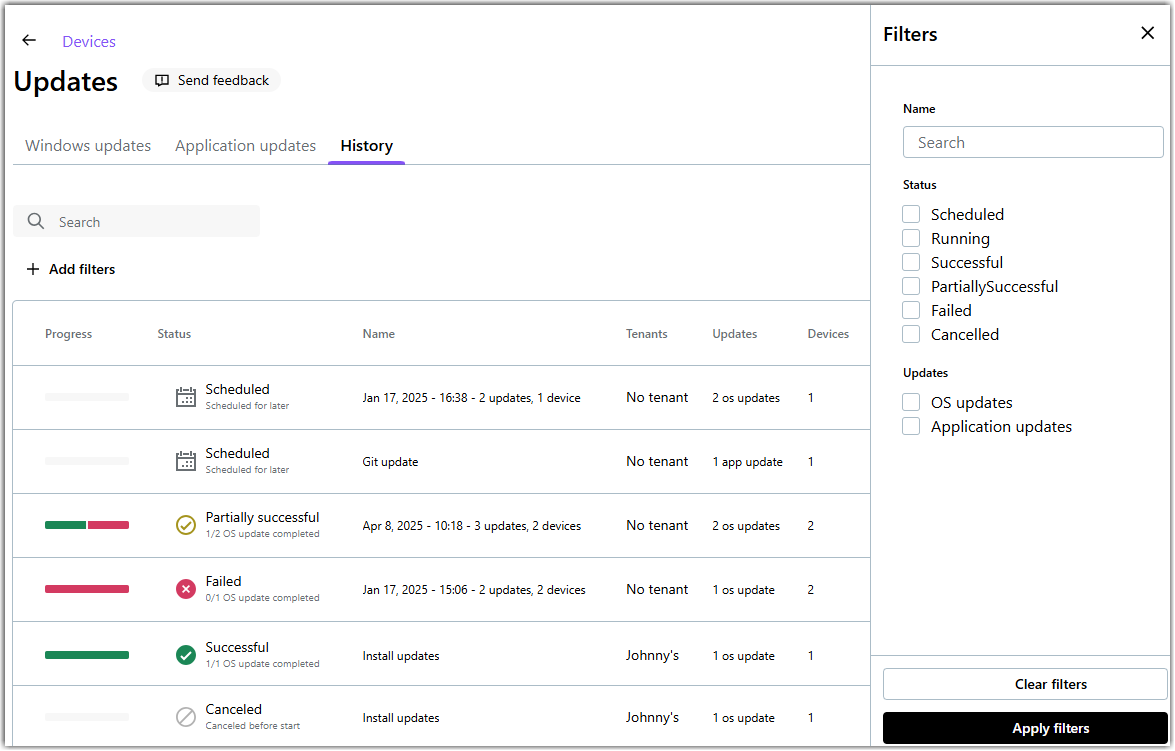Veja as atualizações que você aprovou Windows atualizações anteriores em LogMeIn Resolve
Veja uma lista de atualizações do Windows que foram instaladas anteriormente em seus dispositivos remotos. Esta lista não tem informações sobre aplicativos de terceiros atualizados.
Remember: Windows updates are available for users with Premium licenses. As atualizações podem ser implantadas somente em dispositivos verificados.
View OS updates installed by a LogMeIn Resolve policy
Results: A seguir, um exemplo de uma atualização parcialmente bem-sucedida Windows parcialmente bem-sucedida.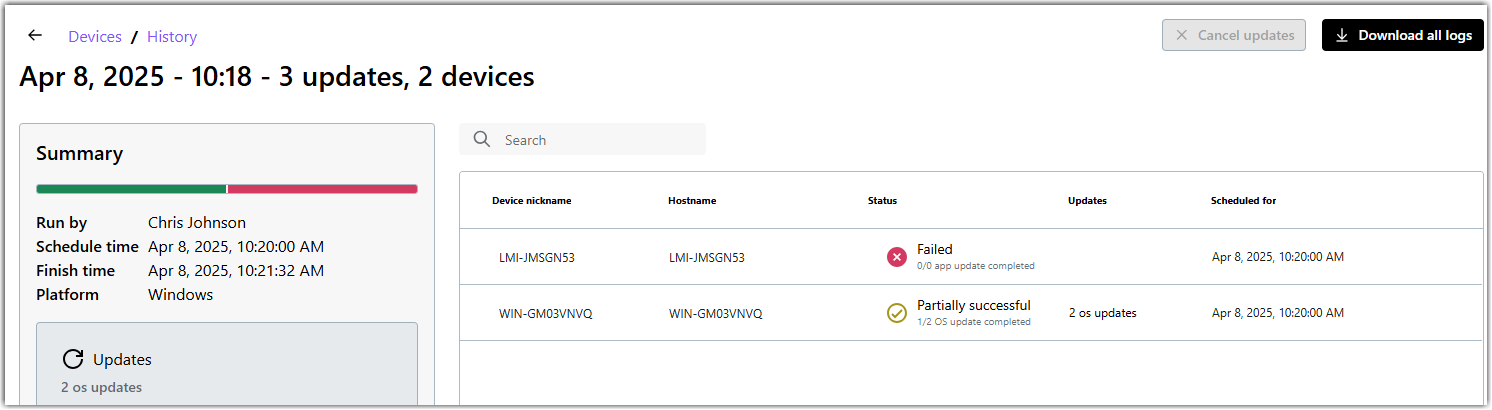
Article last updated: 28 August, 2025